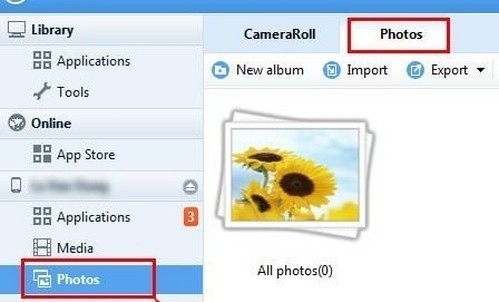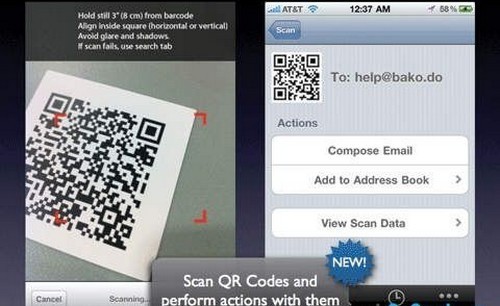Hướng dẫn cách sử dụng iPhone X khi không còn nút Home chi tiết nhất
Tháng 9 vừa qua, Apple đã cho ra mắt 2 sản phẩm iPhone 8 và đáng chú ý hơn là iPhone X - sản phẩm đánh dấu 10 năm ra đời của Apple. iPhone X đã chiếm được cảm tình tuyệt đối từ người dùng ngay trong lễ ra mắt và được săn lùng bởi vẻ ngoài đẹp, sang trọng cùng những tính năng tuyệt vời của nó.
iPhone X mang rất nhiều cải tiến, đáng kể nhất là nút Home đã bị xóa bỏ. Vậy khi không còn nút Home nữa, cách sử dụng iPhone X như thế nào, làm thế nào để có thể mở khóa màn hình, truy cập vào các website tin tức, website Nạp tiền online? Bài viết sau đây sẽ hướng dẫn bạn cách sử dụng iPhone X một cách chi tiết nhất.

Hướng dẫn cách sử dụng iPhone X chi tiết từng bước
Hướng dẫn cách mở màn hình iPhone X
Nút Home có vai trò mở màn hình, nhưng với iPhone X, bạn chỉ cần gõ vào màn hình 2 lần là đã mở được màn hình máy. Ngoài ra, khi tắt màn hình, bạn úp màn hình xuống, khi cần dùng chỉ cần lật lên, màn hình sẽ tự sáng.
Nút nguồn của iPhone X giờ đây lớn hơn và dễ nhận thấy hơn. Nhấn giữ nút nguồn một lúc để mở trợ lý giọng nói (voice assistant) Siri của Apple.
Với nút nguồn ở cạnh bên phải của iPhone X, chúng ta có thể kết hợp với tăng hoặc giảm âm lượng, nhấn giữ để tắt nguồn. Nếu muốn khởi động lại iPhone X, bạn nhấn tăng âm lượng, giảm âm lượng và nhấn giữ nút nguồn. Thực hiện các thao tác trên một cách liên tiếp, iPhone X sẽ được khởi động lại ngay sau đó. Các thao tác trên đã thay thế hoàn toàn các chức năng của nút nguồn.
Trên màn hình khóa của iPhone X có 2 biểu tượng đèn pin và máy ảnh, để sử dụng hai chức năng này, chúng ta chạm mạnh vào biểu tượng của ứng dụng cần dùng. Hoặc nếu muốn dùng máy ảnh ở biểu tượng bên phải, vuốt màn hình từ phải sang, muốn dùng đèn pin ở biểu tượng bên trái, vuốt màn hình từ trái sang.
Cách khóa màn hình với Face ID trên iPhone X
iPhone X đã cho ra mắt Face ID, giúp bạn mở khóa màn hình một cách dễ dàng, trong điều kiện 2 mắt phải mở (tránh trường hợp kẻ gian lợi dụng khi bạn đang ngủ). Face ID cũng rất tiện lợi, khi có tin nhắn đến, iPhone X sẽ nhận diện khuôn mặt khi bạn cầm điện thoại và hiển thị nội dung, rất tiện lợi trong trường hợp bạn đang bận hoặc đang di chuyển ngoài đường hay khi bạn thực hiện các giao dịch online như Nạp tiền điện thoại online chẳng hạn.
Cách mở ứng dụng và chạy đa nhiệm
Khi đã mở khóa màn hình, bạn tiến hành sử dụng các ứng dụng của máy. Với các phiên bản iphone trước, nút Home có tác dụng giúp bạn trở về màn hình chính. Giờ đây với iPhone X, bạn chỉ cần vuốt từ chân màn hình lên.
Nếu đang trong quá trình chạy đa nhiệm, bạn vuốt màn hình từ chân lên và dừng lại ở giữa màn hình, các chương trình đang chạy sẽ hiện lên. Muốn xóa bất kì chương trình nào, bạn cần phải nhấn giữ một chương trình bất kì rồi chạm vào biểu tượng có dấu (–) màu đỏ bên trên hoặc vuốt lên mới có thể xóa được, tao tác này mất khá nhiều thời gian. Trong quá trình sử dụng, dưới chân màn hình có biểu tượng gạch ngang màu đen, bạn có thể vuốt vào biểu tượng này từ trái qua hoặc từ phải qua để chuyển sang ứng dụng khác.
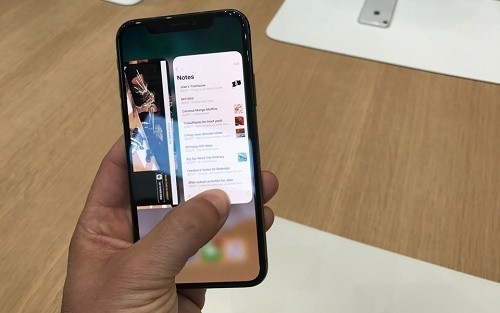
Cách mở đa nhiệm trên iPhone X
Cách mở trung tâm điều khiển, trợ năng và máy ảnh
Với iPhone X, chúng ta mở trung tâm điều khiển bằng cách vuốt từ góc bên phải phía trên màn hình xuống. Xem thông báo bằng cách vuốt từ góc bên trái hoặc chính giữa màn hình xuống.
Trung tâm điều khiển của iPhone X sẽ có trình phát nhạc, âm thanh, ánh sáng, chế độ máy bay, wifi, bluetooth,.. cùng các ứng dụng mà bạn thường sử dụng như máy ảnh, bảng tính,… Danh sách các thiết bị này, bạn có thể thay đổi trong phần cài đặt của máy sao cho tiện lợi nhất. Cách thay đổi và sắp xếp: Cài đặt > Trung tâm kiểm soát. Sau đó bạn có thể lựa chọn các chức năng và thậm chí là cách sắp xếp trên bảng điều khiển.
Thông báo từ các mạng xã hội, cuộc gọi, tin nhắn sẽ được hiển thị khi bạn vuốt từ góc trái hoặc chính giữa phần trên của màn hình xuống giúp bạn có thể dễ dàng theo dõi.
Không có nút Home khiến cho trợ năng thực hiện tốt vai trò của mình hơn. Mở trợ năng bằng các thao tác sau: Cài đặt > Cài đặt chung > Trợ năng > Bật trợ năng và lựa chọn kích cỡ, độ đậm nhạt và các thao tác được tích hợp trên trợ năng. Ví dụ: Nhấn giữ trợ năng để chụp màn hình, trở về màn hình chính từ trợ năng,…
Camera của iPhone X có thêm chế độ chụp ảnh chân dung, mở máy ảnh và lựa chọn chế độ chụp ảnh chân dung ở ngay phía trên biểu tượng chụp ảnh, ở đây bạn có thể tùy chỉnh xóa phông hay chọn phông đen cho bức ảnh của mình một cách tiện lợi nhất. Các chế độ chụp ảnh khác cũng sẽ cho bạn các lựa chọn cài đặt phù hợp nhất và cho bạn những bức ảnh đẹp nhất.
Trên đây là những thay đổi cơ bản nhất và cách sử dụng của iPhone X cho những ai còn băn khoăn về những thay đổi trên thiết bị này so với các dòng sản phẩm của iphone trước đó. Với các hướng dẫn trên, chắc chắn những thao tác trên sẽ giúp cho iPhone X không còn xa lạ mà trở nên tiện lợi với bạn nhất có thể.
Xem thêm: Cách chụp hình, chụp ảnh xóa phông trên iPhone 7, iPhone 7 Plus